鼠标失灵怎么办?如何快速解决鼠标故障问题?
- 电子常识
- 2025-01-31
- 54
在日常使用电脑的过程中,鼠标是我们最常用的输入工具之一。但是,有时我们可能会遇到鼠标失灵的情况,这给我们的工作和生活带来了很大的不便。为了帮助大家尽快解决这个问题,本文将为您详细介绍鼠标失灵的解决方法。

一:检查鼠标连接线是否松动或损坏
如果鼠标失灵,第一步是检查鼠标连接线是否牢固连接在计算机的USB接口上,或者是否有明显的损坏。只有确保连接稳定,鼠标才能正常工作。
二:尝试更换USB接口
如果鼠标连接线没有问题,但仍然失灵,可以尝试将鼠标连接线插入另一个可用的USB接口。有时,原来的USB接口可能存在问题,更换接口后可以解决鼠标失灵问题。
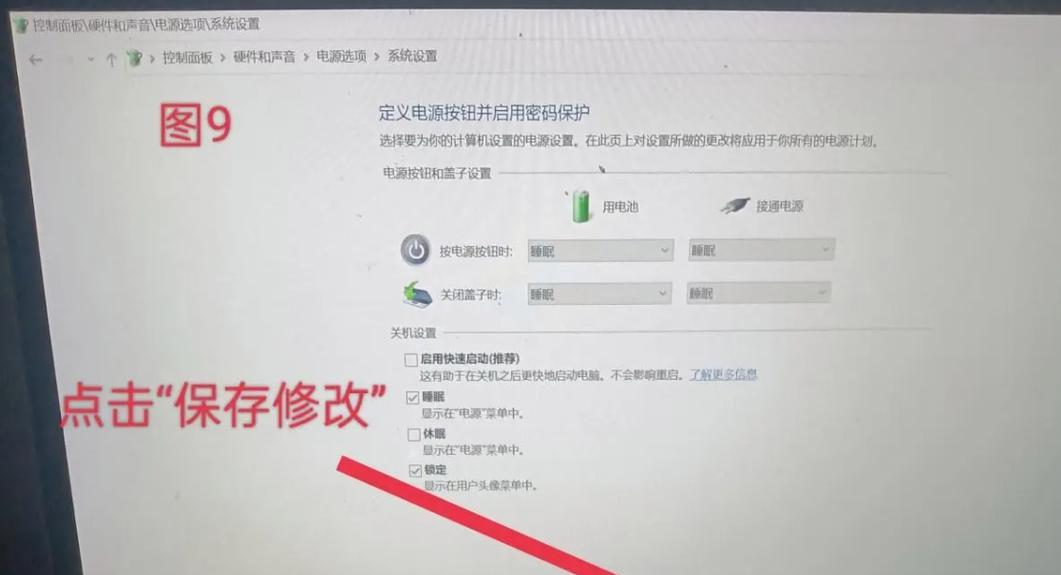
三:重启计算机
如果以上方法都没有解决问题,可以尝试重新启动计算机。有时候,计算机出现一些临时的错误会导致鼠标失灵,通过重启计算机可以清除这些错误,使鼠标恢复正常。
四:更新或重新安装鼠标驱动程序
如果鼠标失灵问题仍然存在,可能是由于过时或损坏的鼠标驱动程序引起的。此时,可以尝试更新或重新安装鼠标驱动程序。可以通过访问鼠标制造商的官方网站下载最新版本的驱动程序,并按照说明进行安装。
五:检查鼠标是否需要清洁
长时间使用后,鼠标下面可能会积累灰尘和污垢,这也可能导致鼠标失灵。可以轻轻翻转鼠标,用软刷子或棉签清洁鼠标底部的传感器和滚轮。
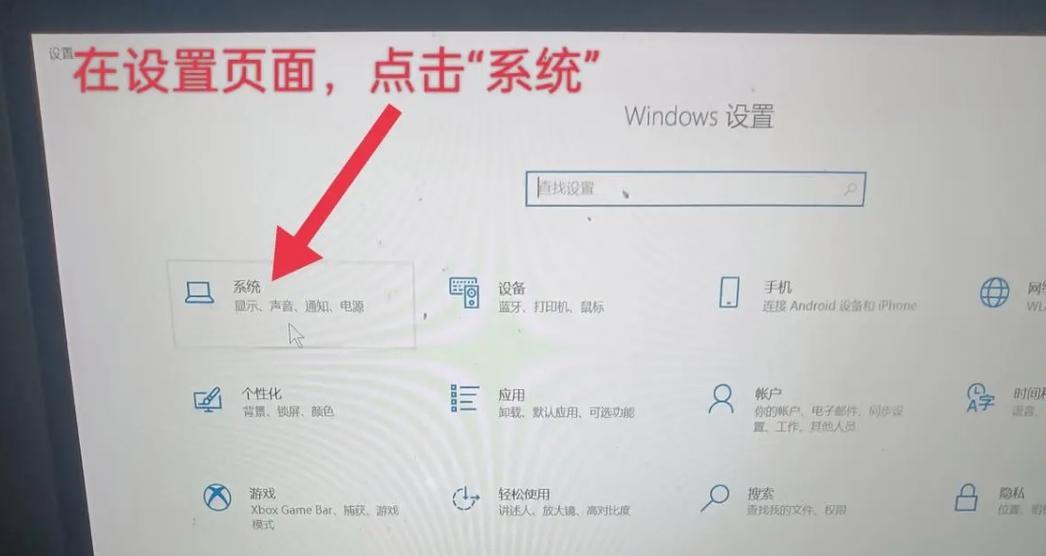
六:检查是否有其他设备干扰
有时,其他无线设备或电子设备可能会干扰鼠标的信号,导致鼠标失灵。可以尝试将这些设备远离鼠标,或者将鼠标与接收器之间的距离拉近。
七:检查鼠标电池或充电状态
如果使用的是无线鼠标,鼠标电池电量不足也会导致鼠标失灵。此时,可以更换电池或充电,确保鼠标有足够的电量供应。
八:检查操作系统设置
有时候,操作系统的设置也可能导致鼠标失灵。可以进入计算机的控制面板或设置界面,检查鼠标设置是否正常,并进行相应的调整。
九:使用其他鼠标进行测试
如果以上方法都没有解决问题,可以尝试使用其他鼠标进行测试。如果其他鼠标能够正常工作,说明原来的鼠标可能存在硬件故障,需要修复或更换。
十:咨询专业技术支持
如果以上方法都无效,可以咨询计算机专业技术支持。他们可以根据具体情况为您提供更专业的解决方案,并帮助您解决鼠标失灵问题。
十一:注意鼠标使用环境
在使用鼠标时,应注意使用环境。避免将鼠标放置在潮湿或有尘土的地方,保持鼠标和使用平台的清洁,并避免将液体溅到鼠标上。
十二:及时更换磨损的鼠标垫
鼠标垫作为鼠标的支撑物,磨损或粘满灰尘会影响鼠标的灵敏度和精确度。及时更换干净、平整的鼠标垫有助于鼠标的正常运行。
十三:定期清理计算机系统
定期清理计算机系统中的垃圾文件和无用程序,保持计算机的良好运行状态。这样可以减少计算机的负担,从而提高鼠标的响应速度和稳定性。
十四:定期检查鼠标硬件
定期检查鼠标的硬件状态,包括连接线、按钮和滚轮等部分。如有需要,及时清洁或修复鼠标的损坏部分,以确保鼠标长期稳定运行。
十五:培养良好的使用习惯
培养良好的使用习惯可以延长鼠标的使用寿命。避免用力过大按压鼠标按钮,避免将鼠标抛掷或摔打等。这些习惯可以减少鼠标受损的概率,提高鼠标的可靠性和稳定性。
通过以上一系列的解决方法,我们可以应对鼠标失灵问题,快速恢复鼠标的正常工作。希望这些方法能够对大家在遇到鼠标失灵问题时提供帮助,并提升使用计算机的效率和便利性。
版权声明:本文内容由互联网用户自发贡献,该文观点仅代表作者本人。本站仅提供信息存储空间服务,不拥有所有权,不承担相关法律责任。如发现本站有涉嫌抄袭侵权/违法违规的内容, 请发送邮件至 3561739510@qq.com 举报,一经查实,本站将立刻删除。